Q&Aナンバー【6104-6434】更新日:2007年1月23日
このページをブックマークする(ログイン中のみ利用可)
添付ソフト「IndicatorUtility」の修正項目とインストール方法について(2001年夏モデル FMV-BIBLO MF7/600W ほか)
これは機種別のドライバー関連情報です。ドライバー名、および対象の機種やOSをご確認ください。
| 対象機種 | 2001年夏モデルFMV-BIBLO MF7/600W、他・・・ |
|---|---|
| 対象OS |
|
 質問
質問
次の機種において、下記【症状】に該当するエラー/不具合が発生する。
【対象機種】
2000年夏
FMV-BIBLO LIFEBOOK FMV-645MF7C/W,FMV-6600MF7/X
FMV-BIBLO MF4/45D,MF4/600R,NE4/45K,NE4/50C,NE4/50D,NE4/50N
,NE4/50R,NE4/50W,NE4/600D,NE4/600N,NE4/600R,NE4/700HR
2000年冬
FMV-BIBLO LIFEBOOK FMV-650MC8/W,FMV-650MC8/W1,FMV-650MC8/W2
,FMV-655MF8/W,FMV-655NU8C/L,FMV-655NU8C/W,FMV-6600MF8/X
,FMV-6600MF8/X1,FMV-6600MF8/X2,FMV-6650MR8/L,FMV-6700NU8/L
,FMV-6750NA8/L,FMV-6850NA8/B
FMV-BIBLO LOOX S5/53,S5/53W,T5/53,T5/53W
FMV-BIBLO MF5/55D,MF5/600R,MF5/600W,NE5/55K,NE5/55RK
,NE5/600R,NE5/60C,NE5/60D,NE5/60N,NE5/60W,NE5/650D
,NE5/650N,NE5/650R,NE5/800HR,NJ5/55C
2001年春
FMV-BIBLO MF6/55D,MF6/55R,MF6/600R,NE モデルUv5,NE6/60C
,NE6/650R,NE6/650W,NE6/65R,NE6/700B,NE6/700N,NE6/750B
,NE6/750R,NE6/850HB,NE6/850N
2001年夏
FMV-BIBLO LOOX S7/60,S7/60W,T7/63,T7/63W
FMV-BIBLO MF7/600W,MF7/60R,MF7/700,NB7/750R,NB7/80C,NB7/80N
,NB7/80R,NE7/1000H,NE7/75,NE7/75W,NE7/800,NE7/800N
,NE7/800W,NE7/850H
FMV-LIFEBOOK FMV-6000NU/L,FMV-6113NA9/B,FMV-660MC9/W
,FMV-660MF9/X,FMV-665NU9E,FMV-6700MF9/X,FMV-6700NU9/L
,FMV-6750MR9/L,FMV-675NU9/L
2001年冬
FMV-LIFEBOOK FMV-660MC9/W
【症状】
・他のOSからMicrosoft(R) Windows(R) XP へ移行した場合、ソフトウェアがMicrosoft(R) Windows(R) XPに対応していません
【対象機種】
2000年夏
FMV-BIBLO LIFEBOOK FMV-645MF7C/W,FMV-6600MF7/X
FMV-BIBLO MF4/45D,MF4/600R,NE4/45K,NE4/50C,NE4/50D,NE4/50N
,NE4/50R,NE4/50W,NE4/600D,NE4/600N,NE4/600R,NE4/700HR
2000年冬
FMV-BIBLO LIFEBOOK FMV-650MC8/W,FMV-650MC8/W1,FMV-650MC8/W2
,FMV-655MF8/W,FMV-655NU8C/L,FMV-655NU8C/W,FMV-6600MF8/X
,FMV-6600MF8/X1,FMV-6600MF8/X2,FMV-6650MR8/L,FMV-6700NU8/L
,FMV-6750NA8/L,FMV-6850NA8/B
FMV-BIBLO LOOX S5/53,S5/53W,T5/53,T5/53W
FMV-BIBLO MF5/55D,MF5/600R,MF5/600W,NE5/55K,NE5/55RK
,NE5/600R,NE5/60C,NE5/60D,NE5/60N,NE5/60W,NE5/650D
,NE5/650N,NE5/650R,NE5/800HR,NJ5/55C
2001年春
FMV-BIBLO MF6/55D,MF6/55R,MF6/600R,NE モデルUv5,NE6/60C
,NE6/650R,NE6/650W,NE6/65R,NE6/700B,NE6/700N,NE6/750B
,NE6/750R,NE6/850HB,NE6/850N
2001年夏
FMV-BIBLO LOOX S7/60,S7/60W,T7/63,T7/63W
FMV-BIBLO MF7/600W,MF7/60R,MF7/700,NB7/750R,NB7/80C,NB7/80N
,NB7/80R,NE7/1000H,NE7/75,NE7/75W,NE7/800,NE7/800N
,NE7/800W,NE7/850H
FMV-LIFEBOOK FMV-6000NU/L,FMV-6113NA9/B,FMV-660MC9/W
,FMV-660MF9/X,FMV-665NU9E,FMV-6700MF9/X,FMV-6700NU9/L
,FMV-6750MR9/L,FMV-675NU9/L
2001年冬
FMV-LIFEBOOK FMV-660MC9/W
【症状】
・他のOSからMicrosoft(R) Windows(R) XP へ移行した場合、ソフトウェアがMicrosoft(R) Windows(R) XPに対応していません
 回答
回答
事前準備
「IndicatorUtility」をインストールする前に、「BATTERYAID」を、アンインストールする必要があります。
次の手順で、「BATTERYAID」がアンインストールされているかどうかを確認してから、「Indicator Utility」をインストールするためのフォルダを作成します。

- 作業中のアプリケーションを、すべて終了します。
作成中のファイルがある場合は、ファイルを保存します。 - 「スタート」ボタン→「コントロールパネル」→「アプリケーションの追加と削除」の順にクリックします。
- 表示される一覧から、「BATTERYAID」をクリックし、「変更と削除」ボタンをクリックします。

「BATTERYAID」が、表示されていない場合は、手順6.へ進みます。 - 「BATTERYAID セットアップ」と表示されます。
「OK」ボタンをクリックします。 - 「セットアップの完了」と表示されます。
「完了」ボタンをクリックします。
「×」ボタンをクリックし、すべての画面を閉じます。 - デスクトップのアイコンが表示されていない場所でマウスを右クリックして、表示されるメニューから「新規作成」→「フォルダ」の順にクリックします。
- 「新しいフォルダ」が作成され、ファイル名が反転した状態になります。
次のとおりに入力し、【Enter】キーを押します。
FUJ
「新しいフォルダ」という名前のまま確定した場合は、フォルダを右クリックして、「名前の変更」をクリックし、名前を入力してください。
入手方法
AzbyClubのダウンロードページから、「IndicatorUtility V1.10」をダウンロードします。
 IndicatorUtility V1.10(新しいウィンドウで表示)
IndicatorUtility V1.10(新しいウィンドウで表示)
- 上の「ダウンロード」のリンクをクリックし、「ダウンロード」画面を表示させます。
- ページをスクロールして、「ダウンロードファイル」の「IndicatorUtility V1.10[D9202014.exe、1.06MB(1109989 bytes)]」をクリックします。
- 「ファイルのダウンロード」が表示されます。
「保存」ボタンをクリックします。 - 「名前を付けて保存」が表示されます。
「保存する場所」の「V」ボタンをクリックし、表示される一覧から、「FUJ」フォルダをクリックします。 - ダウンロードが開始されます。
完了するまで待ちます。
「ダウンロードの完了」が表示された場合は、「閉じる」ボタンをクリックします。 - 「×」ボタンをクリックし、すべての画面を閉じます。
- 「事前準備」で作成した「FUJ」フォルダをクリックします。

- 「D9202014」(または「D9202014.exe」)アイコンが表示されていることを確認します。
続けて、インストールとインストール確認の手順へ進みます。
インストールとインストール確認の手順
次の手順で、「Indicator Utility」をインストールします。

- ダウンロードして保存した「D9202014」(または「D9202014.exe」)アイコンをクリックします。
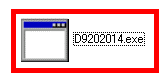

「セキュリティの警告」が表示された場合は、「実行」ボタンをクリックします。 - 黒い画面が一瞬表示され、「FUJ」フォルダに複数のファイルが作成されたことを確認します。
- 赤い箱が描かれた「SETUP」(または、「SETUP.EXE」)アイコンをクリックします。
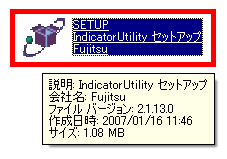
- 「Indicator Utility セットアップへようこそ」と表示されます。
「次へ」ボタンをクリックします。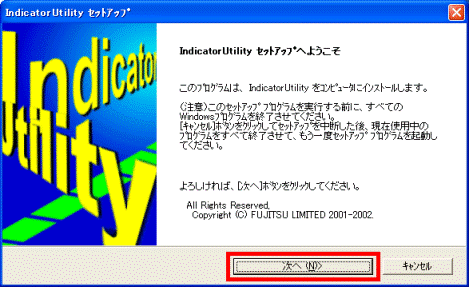
- 「インストール先の選択」と表示されます。
「次へ」ボタンをクリックします。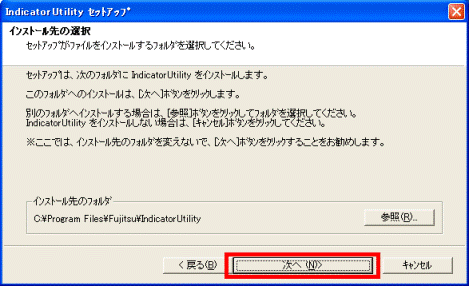
- インストールが始まります。
完了するまで、しばらく待ちます。
「ハードウェアのインストール」が表示された場合は、「続行」ボタンをクリックします。 - 「セットアップの完了」と表示されます。
「完了」ボタンをクリックします。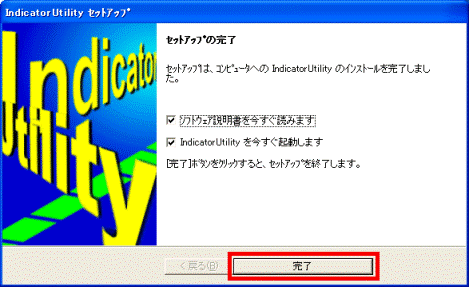
- 「ソフトウェア説明書」が表示されます。
「IndicatorUtility V1.10」と表示されていることを確認します。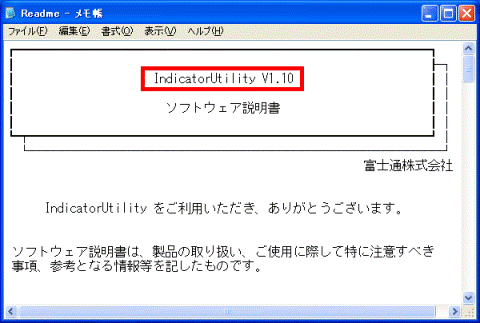
- 「×」ボタンをクリックし、すべての画面を閉じます。
続けて、「FUJ02B1」デバイスドライバをインストールします。 - 「マイコンピュータ」を右クリックして、表示されるメニューから「プロパティ」をクリックします。
- 「システムのプロパティ」が表示されます。
「ハードウェア」タブをクリックします。
- 「デバイスマネージャ」ボタンをクリックします。
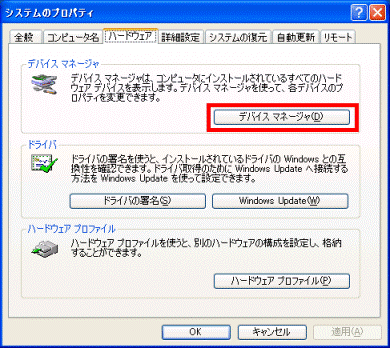
- 「不明なデバイス」を右クリックして、表示されるメニューから「ドライバの更新」をクリックします。
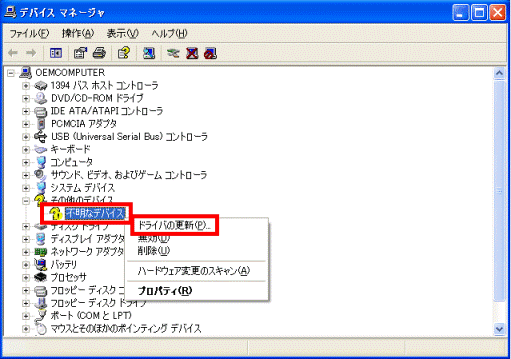

「不明なデバイス」が複数表示されている場合は、すべての「不明なデバイス」に対して、手順13.〜21.の手順を行ってください。
「不明なデバイス」が表示されていない場合は、「FUJ02B1」デバイスドライバをインストールする必要はありません。
「×」ボタンをクリックし、すべての画面を閉じます。 - 「ハードウェアの更新ウィザードの開始」が表示されます。
「いいえ、今回は接続しません」をクリックし、「次へ」ボタンをクリックします。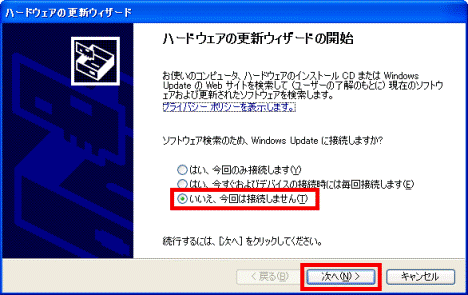
- 「一覧または特定の場所からインストールする(詳細)」をクリックし、「次へ」ボタンをクリックします。
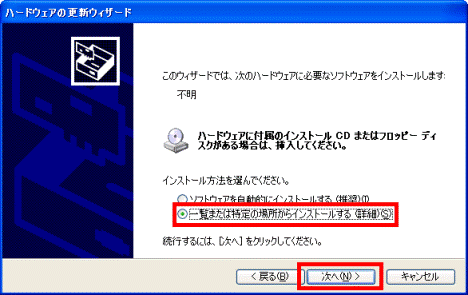
- 「次の場所を含める」をクリックしチェックを付け、「参照」ボタンをクリックします。
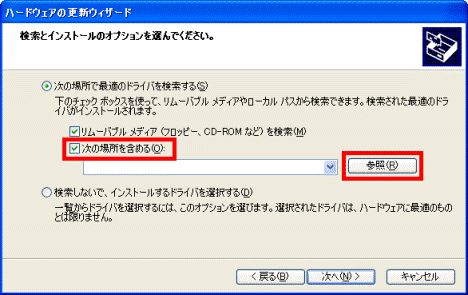
- 「フォルダの参照」が表示されます。
「 」ボタンをクリックし、表示される一覧から、「事前準備」で作成した「FUJ」フォルダをクリックします。
」ボタンをクリックし、表示される一覧から、「事前準備」で作成した「FUJ」フォルダをクリックします。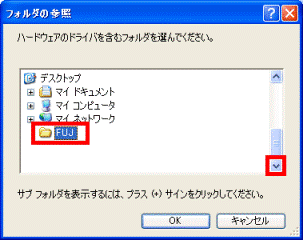
- 「OK」ボタンをクリックします。
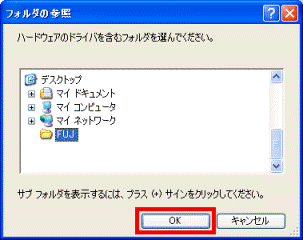
- 「次の場所を含める」の下に「FUJ」フォルダ名が表示されたことを確認し、「次へ」ボタンをクリックします。
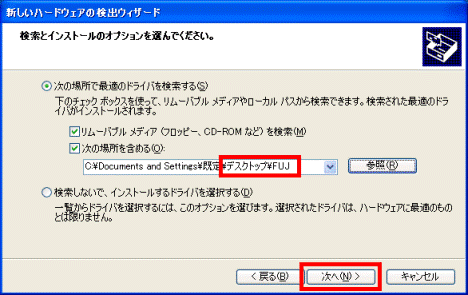
- インストールが始まります。
完了するまで、しばらく待ちます。 - 「ハードウェアの更新ウィザードの完了」と表示されます。
「完了」をクリックします。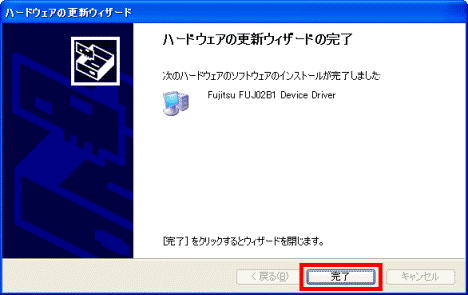

「次のハードウェアのソフトウェアがこのコンピュータ上に見つかりませんでした」と表示された場合は、この「不明なデバイス」は、「FUJ02B1」デバイスではありません。
「キャンセル」ボタンをクリックし、「ハードウェアの更新ウィザード」を終了します。 - 「デバイスマネージャ」に、「Fujitsu FUJ02B1 Device Driver」が表示されたことを確認します。
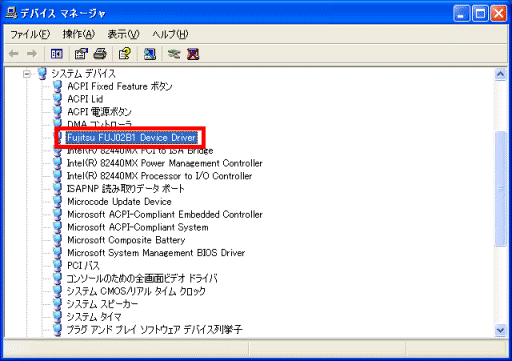
- 「×」ボタンをクリックし、すべての画面を閉じます。
- 「システム設定の変更」と表示されます。
「はい」ボタンをクリックします。
パソコンが再起動します。
「システム設定の変更」が表示されない場合は、「スタート」ボタン→「終了オプション」→「再起動」の順にクリックします。
ダウンロードしたファイルの削除手順
ドライバが正常にインストールされたことを確認したら、AzbyClubホームページからダウンロードしたファイルは、削除して結構です。
次の手順で、ダウンロードしたファイルと、「インストール手順」で作成したフォルダを削除します。

- デスクトップの「FUJ」フォルダを右クリックして、「削除」をクリックします。
「ファイルの削除の確認」が表示された場合は、「はい」ボタンをクリックします。 - デスクトップ上から、「FUJ」フォルダが消えたことを確認します。



